Erstellen von Protokolldateien in Kaspersky Endpoint Security für Mac
Der Artikel bezieht sich auf folgende Anwendungsversionen:
- Kaspersky Endpoint Security 12 für Mac (Version 12.0.0.325)
- Kaspersky Endpoint Security 11.3.0 für Mac (Version 11.3.0.320)
- Kaspersky Endpoint Security 11.2.1 für Mac (Version 11.2.1.145)
- Kaspersky Endpoint Security 11.2.0 für Mac (Version 11.2.0.185)
Protokolldateien können bei der Erstellung einer Anfrage an den technischen Support von Kaspersky nötig sein. Protokolldateien enthalten Informationen über die Schritt-für-Schritt-Ausführung von Anwendungsbefehlen und ermöglicht es, zurückzuverfolgen, in welchem Schritt ein Fehler auftritt.
Aktivieren Sie die Protokollierung unmittelbar vor der Reproduktion des Problems und deaktivieren Sie die Protokollierung gleich nach der Reproduktion. Lassen Sie die Sie die Protokollierung nicht lange aktiviert bleiben.
So erstellen Sie Protokolldateien über die grafische Benutzeroberfläche
- Löschen Sie vorherige Protokolldateien Dazu öffnen Sie den Finder, gehen Sie auf Programme → Dienstprogramme → Terminal und geben Sie den folgenden Befehl ein:
- Rechts oben im Bildschirm klicken Sie auf
 → Einstellungen.
→ Einstellungen.
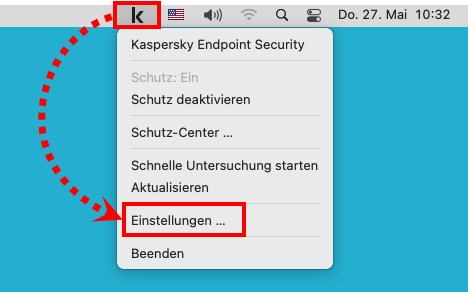
- Gehen Sie auf Benutzeroberfläche und aktivieren Sie das Kontrollkästchen Protokollierung aktivieren.
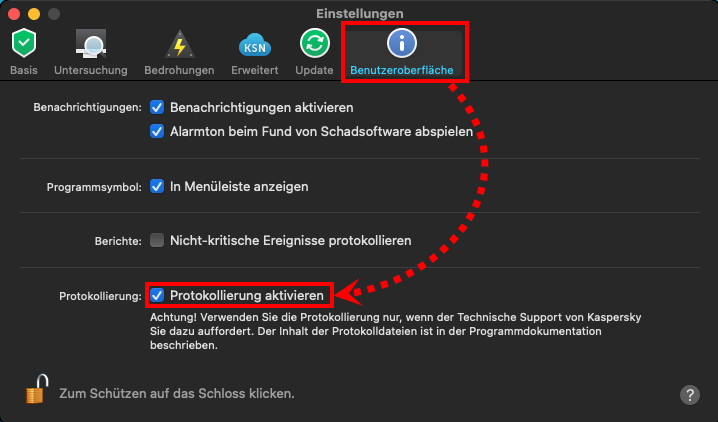
- Reproduzieren Sie das Problem.
- Gehen Sie auf Benutzeroberfläche zurück und deaktivieren Sie das Kontrollkästchen Protokollierung aktivieren.
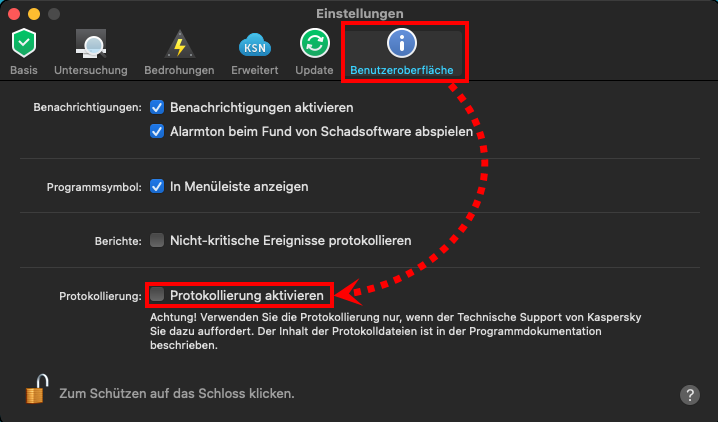
Die Protokolldateien werden in folgenden Ordnern erstellt:
- /Library/Logs/Kaspersky Lab/
- /Users/<Benutzername>/Library/Logs/Kaspersky Lab/
So erstellen Sie Protokolldateien über das Terminal
Wenn die grafische Benutzeroberfläche nicht verfügbar ist, können Sie Protokolldateien von Kaspersky Endpoint Security für Mac über das Terminal erstellen.
So aktivieren Sie die Protokollierung
- Löschen Sie vorherige Protokolldateien Dazu öffnen Sie den Finder, gehen Sie auf Programme → Dienstprogramme → Terminal und geben Sie den folgenden Befehl ein:
- Beenden Sie den Anwendungsprozess:
- Erteilen Sie die Berechtigung zur Änderung der Datei „config.xml“:
- Öffnen Sie die Datei zur Bearbeitung:
- Ändern Sie den Wert der Variablen „TraceToFileEnable“ auf „1“:
- Prüfen Sie, dass der Wert „1000“ für die Variable „TraceFileMaxLevel“ festgelegt ist.
- Geben Sie den folgenden Befehl ein, um die Änderungen zu speichern:
- Laden Sie den Anwendungsprozess:
- Reproduzieren Sie das Problem.
So deaktivieren Sie die Protokollierung
- Beenden Sie den Anwendungsprozess:
- Öffnen Sie die Datei „config.xml“ zur Bearbeitung:
- Ändern Sie den Wert der Variablen „TraceToFileEnable“ auf „0“:
- Verbieten Sie die Bearbeitung der Datei:
- Laden Sie den Anwendungsprozess:
Die Protokolldateien werden in folgenden Ordnern erstellt:
- /Library/Logs/Kaspersky Lab/
- /Users/<Benutzername>/Library/Logs/Kaspersky Lab/